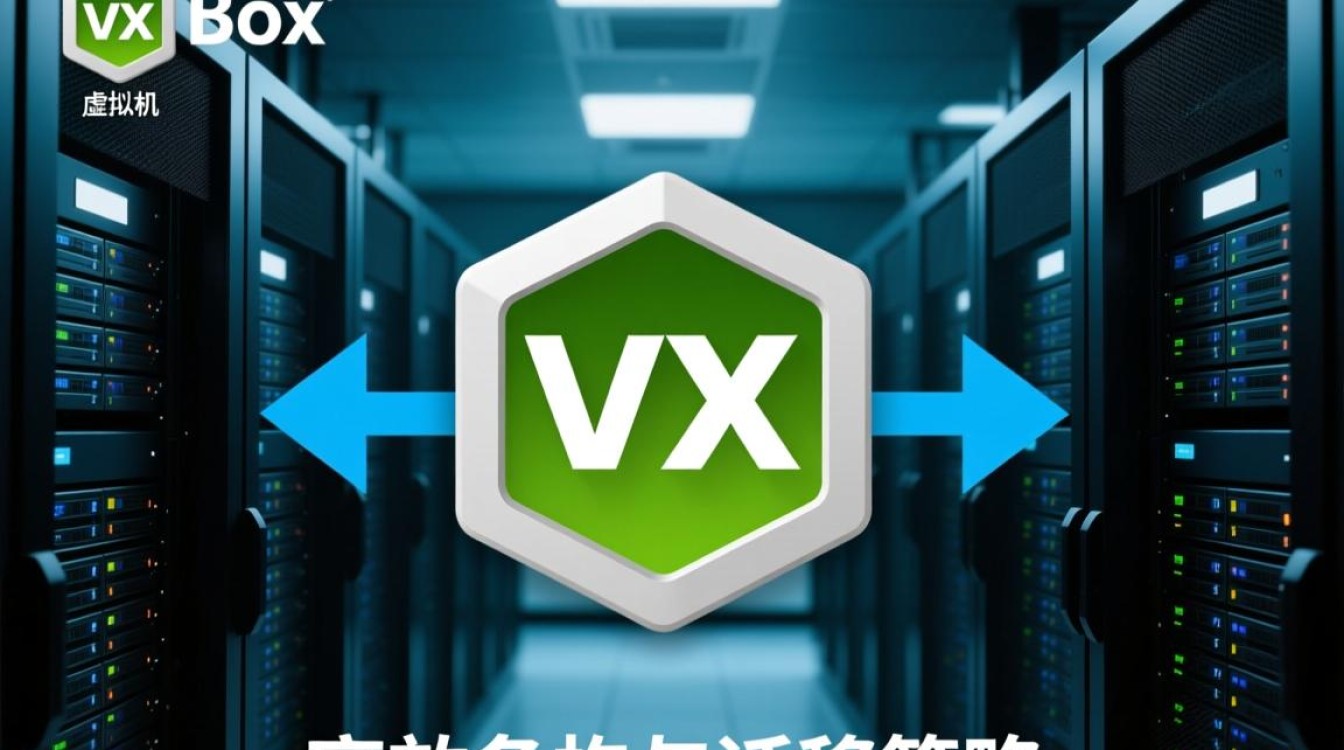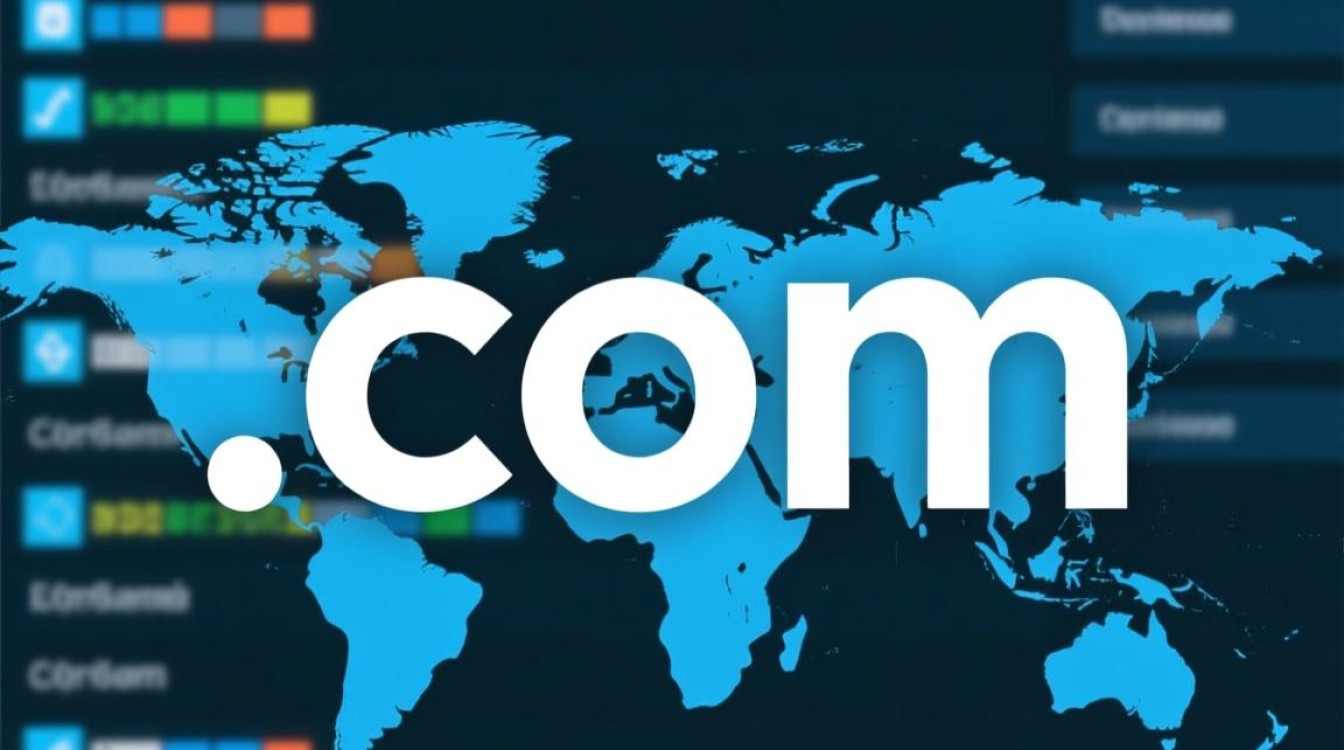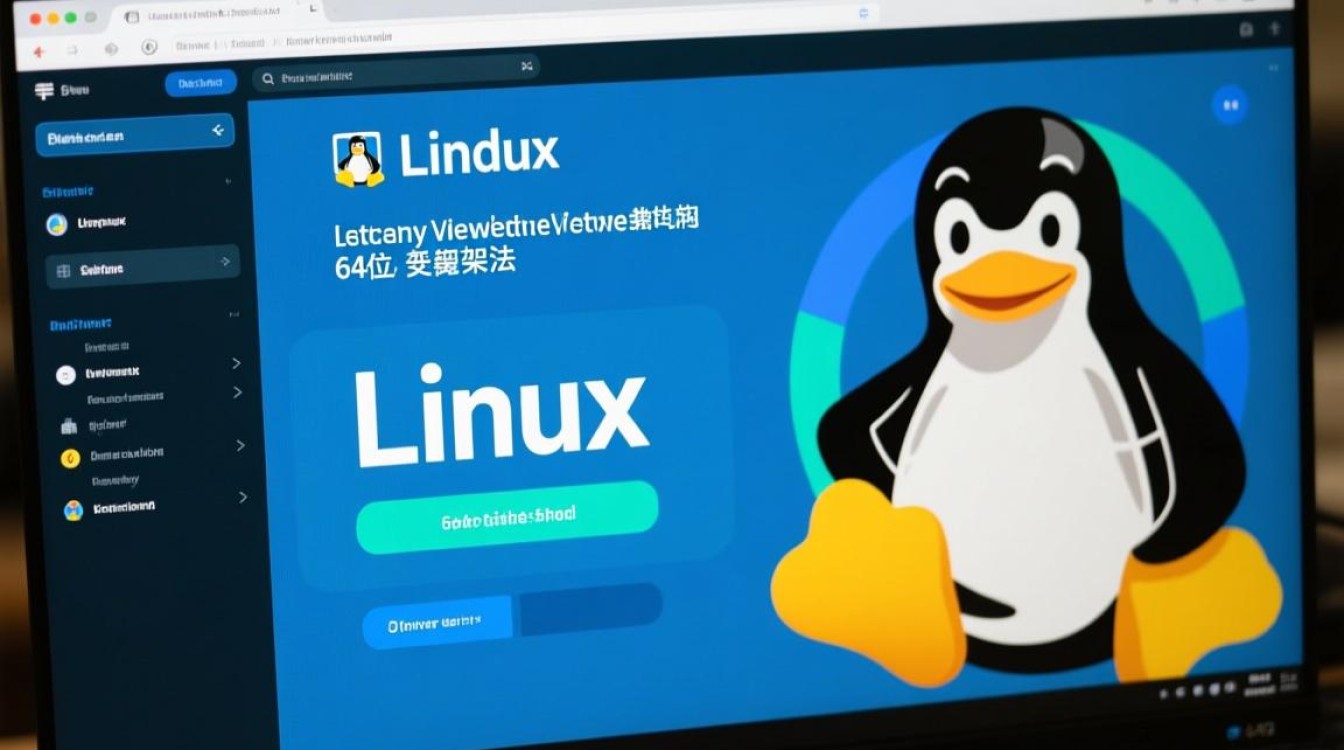环境准备与系统要求
在开始安装Tomcat之前,需确保Linux系统满足基本要求,Tomcat作为Java应用服务器,依赖于Java运行环境(JRE)或Java开发工具包(JDK),推荐使用OpenJDK,因其开源且与Tomcat兼容性良好,系统方面,支持主流Linux发行版,如CentOS、Ubuntu、Debian等,建议预留至少2GB内存和5GB磁盘空间,以确保Tomcat稳定运行。

检查系统版本
以CentOS为例,通过以下命令检查系统版本:
cat /etc/redhat-release
对于Ubuntu系统,可使用:
lsb_release -a
安装Java环境
以CentOS 7为例,首先安装OpenJDK 11:
sudo yum update -y sudo yum install java-11-openjdk-devel -y
安装完成后,验证Java版本:
java -version
若显示Java 11版本,则安装成功,对于Ubuntu系统,可使用apt命令安装:
sudo apt update sudo apt install openjdk-11-jdk -y
下载Tomcat安装包
Tomcat官方提供了最新版本的二进制压缩包,建议从Apache官网下载稳定版(如Tomcat 10),以下以Tomcat 10为例,演示下载步骤。
访问官网下载
通过wget命令下载Tomcat 10的二进制压缩包(tar.gz格式):
wget https://archive.apache.org/dist/tomcat/tomcat-10/v10.1.15/bin/apache-tomcat-10.1.15.tar.gz
若wget未安装,可通过sudo yum install wget(CentOS)或sudo apt install wget(Ubuntu)命令安装。
验证下载文件
为确保下载文件的完整性,可使用SHA512校验和验证:
sha512sum apache-tomcat-10.1.15.tar.gz
将输出的哈希值与官网提供的校验和对比,一致则文件无误。
解压与安装Tomcat
下载完成后,将压缩包解压至指定目录(如/usr/local/),并设置正确的权限。
解压Tomcat
执行以下命令解压文件:
sudo tar -zxvf apache-tomcat-10.1.15.tar.gz -C /usr/local/
解压后,进入/usr/local/目录,可见Tomcat安装文件夹:
cd /usr/local/ ls -l | grep tomcat
重命名与权限设置
为方便管理,可将Tomcat文件夹重命名为简单名称(如tomcat10):

sudo mv apache-tomcat-10.1.15 tomcat10
设置Tomcat目录的所有者为当前用户(避免权限问题):
sudo chown -R $USER:$USER /usr/local/tomcat10
配置环境变量
为方便在任何目录下启动Tomcat,需配置环境变量。
编辑bashrc文件
使用vim或nano编辑器打开~/.bashrc文件:
vim ~/.bashrc
在文件末尾添加以下内容:
export CATALINA_HOME=/usr/local/tomcat10 export PATH=$PATH:$CATALINA_HOME/bin
保存后,执行以下命令使配置生效:
source ~/.bashrc
启动与验证Tomcat
完成安装后,启动Tomcat并验证服务是否正常运行。
启动Tomcat
进入Tomcat的bin目录,执行startup.sh脚本:
cd /usr/local/tomcat10/bin ./startup.sh
若显示“Tomcat started”,则启动成功。
检查Tomcat进程
通过ps命令查看Tomcat进程:
ps aux | grep tomcat
应显示Java进程,且状态为“RUNNING”。
验证Web页面访问
Tomcat默认监听8080端口,可通过浏览器访问http://<服务器IP>:8080,若看到Tomcat欢迎页面,则安装成功,若无法访问,检查防火墙设置:
- CentOS系统:
sudo firewall-cmd --permanent --add-port=8080/tcp sudo firewall-cmd --reload
- Ubuntu系统:
sudo ufw allow 8080/tcp
配置Tomcat服务(可选)
为方便管理Tomcat服务,可将其设置为系统服务(systemd服务)。
创建服务文件
在/usr/lib/systemd/system/目录下创建tomcat10.service文件:
sudo vim /usr/lib/systemd/system/tomcat10.service
[Unit] Description=Apache Tomcat 10 After=network.target [Service] Type=oneshot ExecStart=$CATALINA_HOME/bin/startup.sh ExecStop=$CATALINA_HOME/bin/shutdown.sh RemainAfterExit=yes User=$USER Group=$USER [Install] WantedBy=multi-user.target
启用并启动服务
执行以下命令启用服务:

sudo systemctl daemon-reload sudo systemctl enable tomcat10 sudo systemctl start tomcat10
检查服务状态:
sudo systemctl status tomcat10
配置Tomcat用户与虚拟主机
为增强安全性,可配置Tomcat管理用户和虚拟主机。
配置管理用户
编辑tomcat-users.xml文件:
vim /usr/local/tomcat10/conf/tomcat-users.xml
在
<role rolename="manager-gui"/> <role rolename="admin-gui"/> <user username="admin" password="yourpassword" roles="manager-gui,admin-gui"/>
配置虚拟主机
编辑server.xml文件,添加虚拟主机配置:
vim /usr/local/tomcat10/conf/server.xml
在
<Host name="www.example.com" appBase="/var/www/webapp" unpackWARs="true" autoDeploy="true"> <Context path="/" docBase="/var/www/webapp" reloadable="true"/> <Valve className="org.apache.catalina.valves.AccessLogValve" directory="logs" prefix="www_access" suffix=".log" pattern="%h %l %u %t "%r" %s %b"/> </Host>
创建对应目录并重启Tomcat:
sudo mkdir -p /var/www/webapp sudo chown -R $USER:$USER /var/www/webapp sudo systemctl restart tomcat10
常见问题与解决方案
启动Tomcat时提示“Permission denied”
原因:脚本无执行权限。
解决:
chmod +x /usr/local/tomcat10/bin/*.sh
访问Tomcat页面显示404
原因:未正确配置防火墙或端口冲突。
解决:检查防火墙规则及端口占用(netstat -tuln | grep 8080)。
Java环境变量未生效
原因:未正确配置JAVA_HOME。
解决:在~/.bashrc中添加export JAVA_HOME=/usr/lib/jvm/java-11-openjdk,并执行source ~/.bashrc。
通过以上步骤,已完成Linux系统下Tomcat的安装与配置,从环境准备、下载安装、启动验证到服务优化,每一步均需细致操作,建议根据实际需求调整Tomcat参数,如内存分配(修改catalina.sh中的JAVA_OPTS)、日志级别等,以确保服务稳定高效运行,定期更新Tomcat版本,及时修复安全漏洞,是保障应用安全的重要措施。